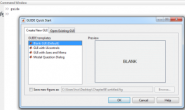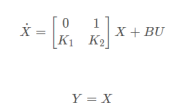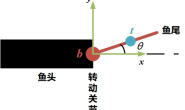众所周知Matlab是一款强大的数据处理工具,在科研、教学、商业领域广泛应用,不管你从事哪个行业的工作,多多少少都会用过或者听说过这款工具。Matlab有一个吊炸天的工具箱,几乎和哆啦A梦的口袋差不多,可以提供丰富而强大的扩展功能,其中有一个robotics工具箱,提供了一些机器人需要用到的工具,当然也包括ROS相关的工具。今天我们就来探索一下Matlab中的ROS工具如何使用吧。
一、 ROS-MATLAB是什么
Matlab中的robotics system toolbox提供了ROS的大部分功能,我们可以通过Matlab启动rosmaster,创建ROS节点,发布ROS消息/服务,查看ROS话题数据,控制ROS机器人等,更重要的是可以结合Matlab强大的功能,实现机器人算法设计和实现,直接接入ROS系统,结合gazebo或者V-REP完成仿真。我们将这个Matlab中的ROS工具包简称为ROS-MATLAB。
上边这张框图就是ROS-MATLAB和机器人系统的通信框架,可以看到,Matlab拥有强大而丰富的算法功能包(视觉处理、控制系统、信号处理等等),通过ROS-MATLAB可以获取机器人的数据,在处理之后再将控制指令发送到机器人。简而言之,ROS-MATLAB让Matlab成为了机器人强大的计算后台。
需要注意的是,ROS-MATLAB在Matlab2013之后的版本才有,而且需要Matlab安装robotics system toolbox,可以登录官网链接下载安装。
二、ROS-MATLAB可以做什么
那么ROS-MATLAB到底可以实现哪些ROS的功能?我们还是打开Matlab看一下。
在Matlab的命令窗口中,输入“help robotics.ros”,如果工具箱没有问题的话,可以看到如下命令列表,每个命令后边都进行了相应功能的说明:
可以看打,ROS-MATLAB 提供了ROS大部分的命令。
我们首先通过一个简单的例子对ROS-MATLAB有个大致的概念。
运行例程的第一步是什么?当然是把roscore跑起来,在ubuntu里我们使用的是roscore命令,而在Matlab里边,我们需要使用rosinit命令。
运行成功会有上图的提示。
然后我们来运行例程 exampleHelperROSCreateSampleNetwork,输入命令后稍等一下例程就会启动,使用rosnode、rostopic命令我们就可以查看节点和消息。
是不是有一种在ubuntu下的穿越感,仿佛是一个运行在windows下的虚拟机一般。
三、连接Matlab和ROS
上边的例程中,我们完全是在Matlab中运行了ROS master和node,在实际使用中,我们还是需要将Matlab连接到ROS系统的网络中。下面我们就来尝试一下。
1. 确定IP地址
首先需要确定运行matlab和运行ROS的两台计算机的IP地址(必须在同一网络下)。
本人运行matlab的win7计算机:使用ipconfig命令,找到有线网络的IP如下。
ROS运行在虚拟机中,通过bridge的方式联网,使用ifconfig命令,找到网络IP如下。
2. 在Matlab中设置IP
然后,在ubuntu中运行roscore,在matlab中设置ROS master的路径,类似于多计算机运行ROS系统时候的配置。
配置命令如下:
3. ROS->Matlab
现在路径已经配置完成,检查通讯是否建立。我们在ubuntu中启动一个talker:
rosrun roscpp_tutorials talker
接着在matlab中查看topic:
可以看到,matlab中已经可以找到talker发布的topic了,可以使用echo命令来查看具体的message数据。
4. Matlab->ROS
Matlab同样可以编写节点并发布数据,一个简单的talker实现如下,也可以在matlab的.m文件里保存下边的命令运行。
如果用.m文件保存命令的话,可以将上面的所有命令写到一个.m文件中:
%Setting ROS_MASTER_URI
setenv('ROS_MASTER_URI','http://192.168.1.202:11311')
%Starting ROS MASTER
rosinit
%Creating ROS publisher handle
chatpub = rospublisher('/talker', 'std_msgs/String');
%This is to create the message definition
msg = rosmessage(chatpub);
%Inserting data to message
msg.Data = 'Hello, From Matlab';
%Sending message to topic
send(chatpub,msg);
%Latching the message on topic
latchpub = rospublisher('/talker', 'IsLatching', true);
然后在matlab中打开该文件,点击菜单栏中的“Run”即可运行。
在ubuntu中,我们查看topic:
OK,通过这一次的探索,我们大概了解了ROS-MATLAB的概念和使用方法,又打开了一扇新世界的大门。